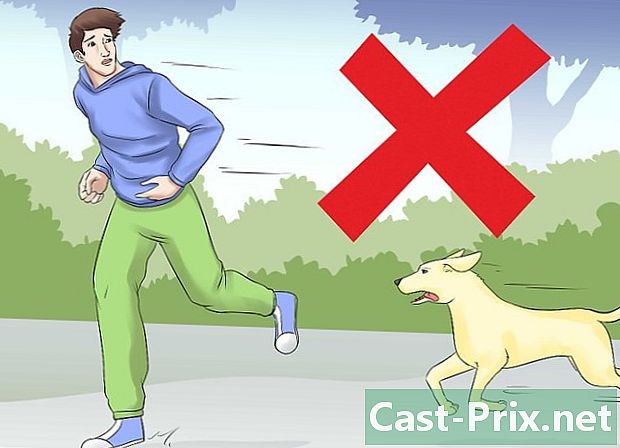So stellen Sie gelöschte Dateien auf einer SD-Karte wieder her
Autor:
Roger Morrison
Erstelldatum:
22 September 2021
Aktualisierungsdatum:
1 Juli 2024

Inhalt
- Stufen
- Methode 1 von 4: Verwenden von PhotoRec für Mac und Windows
- Methode 2 von 4: Recuva unter Windows verwenden
SD-Karten (Secure Digital) dienen zum Speichern und Übertragen von Informationen zwischen Kameras, Mobiltelefonen, Tablets und sogar Computern. Manchmal funktionieren sie nicht mehr und die darin enthaltenen Daten gehen verloren. In diesem Fall können Sie ein Programm verwenden, um die verlorenen Daten wiederherzustellen.
Stufen
Methode 1 von 4: Verwenden von PhotoRec für Mac und Windows
-

Wir sehen uns auf der PhotoRec Wiki. -

Finden Sie die neueste stabile Version. Klicken Sie darauf (zum Zeitpunkt des Schreibens dieses Artikels ist es Version 7.0). Das Feld befindet sich oben rechts auf der Seite. -

Geh runter bis TestDisk & PhotoRec 7.0. Klicken Sie auf die mit Ihrem Computer kompatible Version. -

Laden Sie die komprimierte Datei auf Ihren Desktop herunter. -

Doppelklicken Sie darauf, um es zu dekomprimieren. -

Legen Sie die SD-Karte in Ihren Computer ein. -

Klicken Sie auf testdisk7.0 um es zu öffnen. -

Doppelklicken Sie auf die Datei PhotoRec um es zu öffnen. Die Eingabeaufforderung sollte gleichzeitig mit dem Programm geöffnet werden.- Wenn Sie dazu aufgefordert werden, lassen Sie das Programm öffnen.
-

Wählen Sie die SD-Karte. Drücken Sie Eintrag. Da die Maus in der Eingabeaufforderung nicht funktioniert, müssen Sie die Tasten verwenden Top und niedrig Tastatur.- Sie haben die Wahl zwischen mehreren Optionen. Beobachten Sie die Größe jedes angezeigten Players und finden Sie einen Player, der der Größe Ihrer SD-Karte entspricht.
-

Wählen Sie die Partition aus. Drücken Sie Eintrag. Mac-Benutzer können wählen P Fat16> 32. Windows-Benutzer können wählen P Fat32. Dadurch kann das Programm die festgelegte Datei der Kamera scannen. -

Wählen Sie den Typ des Dateisystems . Drücken Sie Eintrag. -

wählen kostenlos. Auf diese Weise können Sie nach Dateien in Fat16 oder Fat32 suchen.- Wählen Sie nur ganz Wenn Sie glauben, dass die SD-Karte beschädigt ist.
-

Verwenden Sie die multidirektionalen Pfeile. Suchen Sie einen Speicherort für die wiederhergestellten Dateien.- Sie können zu diesem Zeitpunkt einen Ordner erstellen, um die wiederhergestellten Dateien abzulegen.
- Speichern Sie die Dateien nicht auf der SD-Karte.
-

Drücken Sie C. Wenn Sie den Ort gefunden haben, drücken Sie die Taste C. Der Wiederherstellungsprozess startet automatisch. -

Warten Sie, bis der Vorgang abgeschlossen ist. -

Kehren Sie zu dem im 13. Schritt ausgewählten Ort zurück. Dort finden Sie Ihre wiederhergestellten Dateien.
Methode 2 von 4: Recuva unter Windows verwenden
-

Gehe auf die Homepage von Recuva. -

wählen Laden Sie die kostenlose Version herunter. Dann klicken Sie auf Kostenloser Download . -

Klicken Sie auf FreeHippo.com oder Piriform.com. Sie werden auf die Seite weitergeleitet oder der Download startet automatisch. -

Klicken Sie unten auf der Seite auf die heruntergeladene Datei. -

Klicken Sie auf ausführen. -

Installieren Sie Recuva. Führen Sie die folgenden Schritte aus, um die Software zu installieren.- Klicken Sie auf Okay.
- Klicken Sie auf folgende.
- Lesen Sie die Lizenz und klicken Sie auf Jaccepte.
- Klicken Sie auf installieren.
- Deaktivieren Sie das Kontrollkästchen neben Siehe die Entladungshinweise. Klicken Sie auf Finish. Das Programm sollte automatisch starten.
-

Legen Sie die SD-Karte in den Computer ein. Wenn Sie aufgefordert werden, es zu formatieren, aktivieren Sie das Kontrollkästchen neben Schnelle Formatierung, dann weiter Start. Dadurch wird das Inhaltsverzeichnis von der SD-Karte entfernt und die Daten werden nicht berührt. -

Rückkehr nach Recuva. Klicken Sie auf folgende vom Startbildschirm. -

Wählen Sie den Dateityp aus, den Sie wiederherstellen möchten. Klicken Sie auf folgende. -

Wählen Sie die SD-Karte als Speicherort. wählen An einem bestimmten OrtKlicken Sie dann auf navigate. Scrollen Sie durch die Liste und wählen Sie Wechseldatenträger. Wählen Sie den Ordner DCIM wenn nötig. Klicken Sie auf Okay, dann weiter folgende. -

Klicken Sie auf Start um das Programm zu starten. Wenn er die Dateien abruft, werden sie auf dem Bildschirm angezeigt. -

Aktivieren Sie das Kontrollkästchen unter jeder wiederherzustellenden Datei. -

Klicken Sie auf genesen. -

Wählen Sie den Speicherort aus, um sie zu speichern. Klicken Sie auf Okay. Die Dateien werden in dem von Ihnen ausgewählten Ordner wiederhergestellt. -

Klicken Sie auf Okay. Die Schaltfläche sollte angezeigt werden, sobald der Wiederherstellungsprozess abgeschlossen ist. -

Gehen Sie zu dem in der 14. Phase ausgewählten Ort.